Joshua Davis
0
5296
1491

Google a beaucoup affiné son interface utilisateur Android au cours des deux dernières années, ce qui en fait un système d'exploitation plus performant pour les téléphones et les tablettes. De nombreuses nouvelles fonctionnalités sont ajoutées à chaque mise à jour et les utilisateurs ont beaucoup apprécié. Maintenant, Android Jellybean se propage sur la plate-forme Android chaque jour, de plus en plus d'appareils sont lancés avec Android Jellybean 4.1 ou plus, il existe quelques astuces qui sont très utiles et améliorent l'expérience utilisateur et la convivialité des appareils Android..
Voici 16 trucs et astuces pour les appareils Android exécutant jellybean.
1. Accédez rapidement à Google Now
Un moyen rapide d'accéder à Google Now consiste à appuyer longuement sur le bouton d'accueil. Google propose désormais des fonctionnalités similaires à Siri dans Android et les utilisateurs peuvent accéder rapidement à l'ensemble du Web et à certaines applications ainsi qu'à certaines cartes telles que l'anniversaire ou les vols..
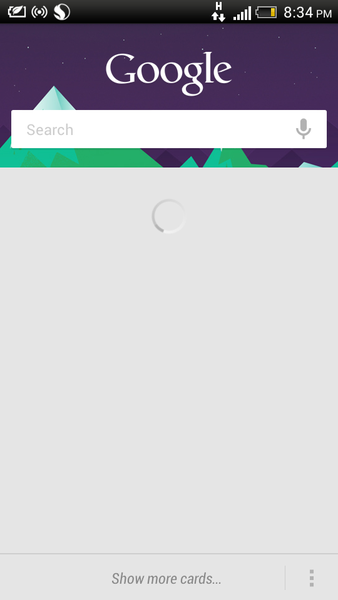
2. Démarrez en mode sans échec
Si vous souhaitez désactiver 3rd applications de fête après le démarrage, vous pouvez démarrer Android en mode sans échec simplement en appuyant sur le bouton d'alimentation, puis en appuyant longuement sur l'option de mise hors tension dans la boîte de dialogue.
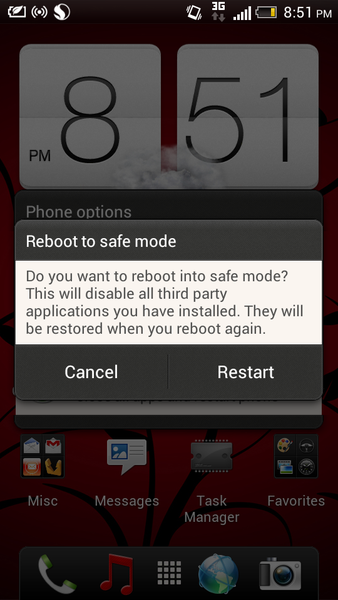
3. Synthèse vocale et reconnaissance vocale hors ligne
Vous pouvez télécharger des données vocales hors ligne en accédant aux paramètres-> langue et clavier-> saisie vocale Google-> télécharger la reconnaissance vocale hors ligne. Cela vous permettra d'utiliser Google Now et de dicter de longs messages simplement avec la voix, même sans connexion de données.
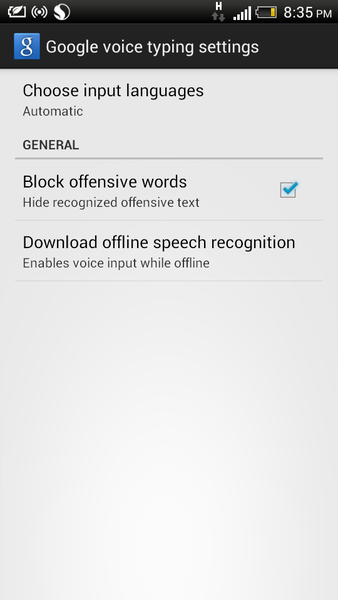
4. Développez Notifications et faites glisser
Vous pouvez maintenant étendre les notifications en faisant simplement glisser la notification vers le bas de deux doigts pour consulter cette notification ou répondre à un message, appeler ou partager. Faire glisser la notification fermera cette notification.
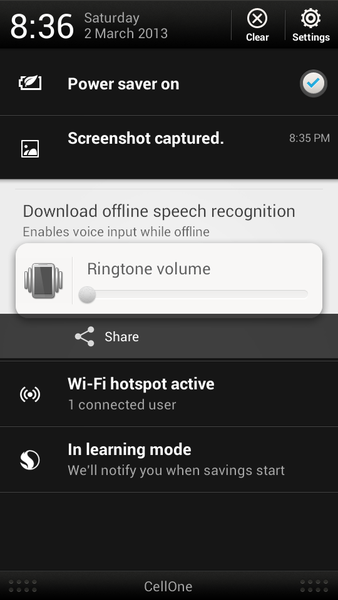
5. Accès rapide au verrouillage de rotation et aux paramètres à partir des notifications
Maintenant, la notification ou la barre d'état a des paramètres et un verrouillage de rotation en stock android jellybean qui peut être utilisé pour accéder aux paramètres et définir le verrouillage de rotation de l'écran
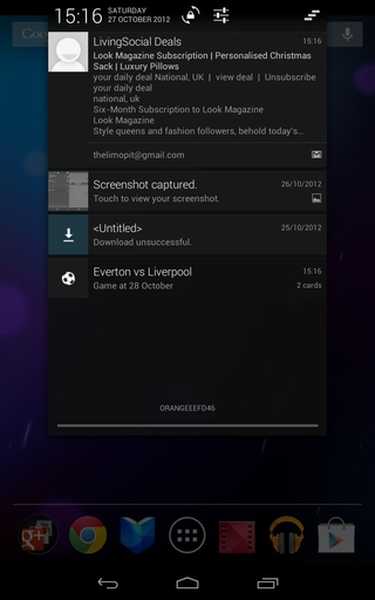
VOIR ÉGALEMENT: Nouvelles fonctionnalités Android 4.4 KitKat
6. Redimensionnement des widgets
Jellybean permet aux utilisateurs de redimensionner les widgets simplement en appuyant longuement sur le widget, puis en utilisant le rectangle pour définir la taille du widget.
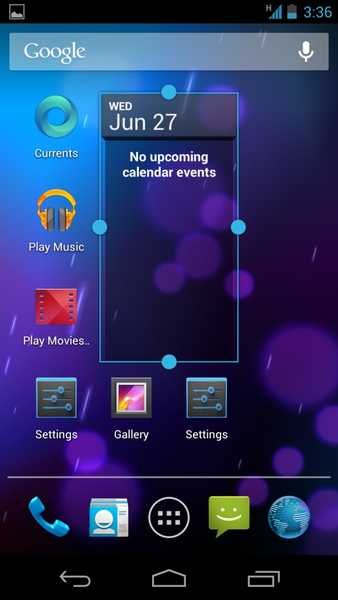
7. Pilotage des applications de l'écran d'accueil
Maintenant, l'application peut être supprimée de l'écran d'accueil en utilisant le doigt pour la faire voler.

8. Aucun écran de verrouillage
Certains utilisateurs préfèrent déverrouiller l'appareil rapidement en appuyant simplement sur le bouton d'alimentation sans passer par un écran de verrouillage. Cela peut être fait en sélectionnant aucun dans l'option de l'écran de verrouillage sous sécurité dans les paramètres.
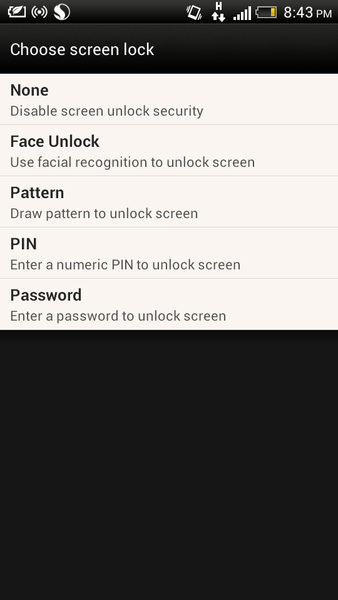
9. Désactiver / Activer la notification pour une application spécifique
L'utilisateur peut désactiver les notifications par une application particulière en accédant aux applications dans les paramètres et en décochant la notification d'émission dans les informations de l'application.
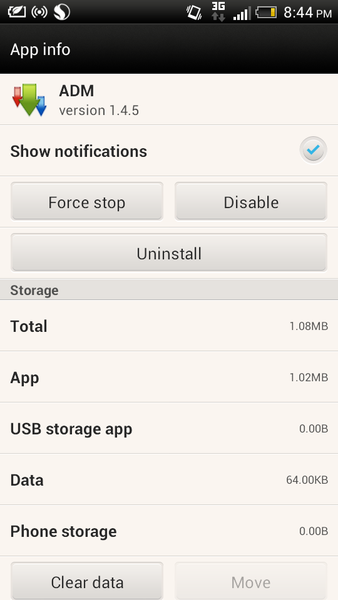
10. Ajustez rapidement le volume et les paramètres pour cela
L'utilisateur peut régler le volume rapidement en faisant simplement glisser la barre de recherche affichée à l'écran lorsque le volume augmente et diminue en stock Android.
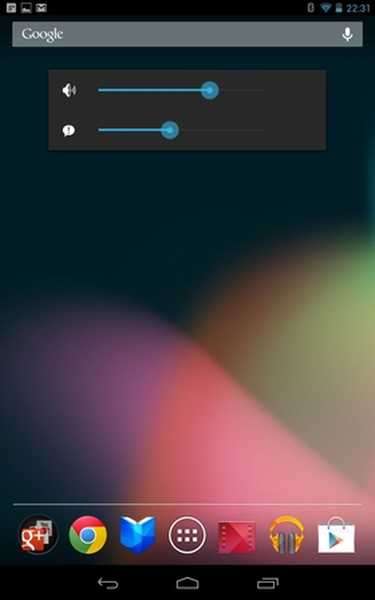
11. Clignez pour déverrouiller
Maintenant, le déverrouillage du visage est devenu intelligent pour identifier entre la photo et la personne réelle en activant simplement la fonction de clignotement sous les paramètres.
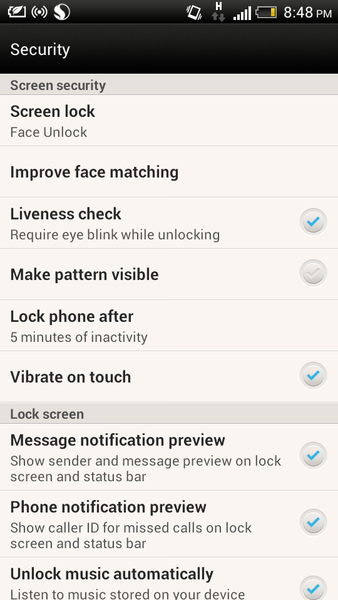
12. Plusieurs visages pour Face Unlock
Vous pouvez améliorer le déverrouillage du visage simplement en utilisant la fonctionnalité améliorée sous les écrans de verrouillage dans l'onglet de sécurité. Cela améliorera l'appariement des visages.
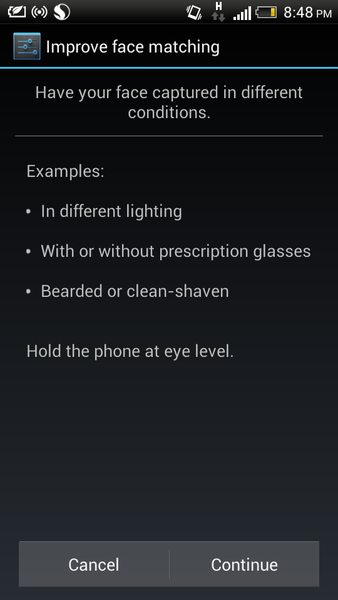
13. Options de développement pour plus de personnalisation
Vous pouvez personnaliser les délais d'animation de la fenêtre à partir des options de développement pour rendre votre Android plus fluide. Vous pouvez forcer le GPU à fournir plus en activant l'option Forcer le GPU. Vous pouvez limiter les processus d'arrière-plan à l'aide des options de développement.
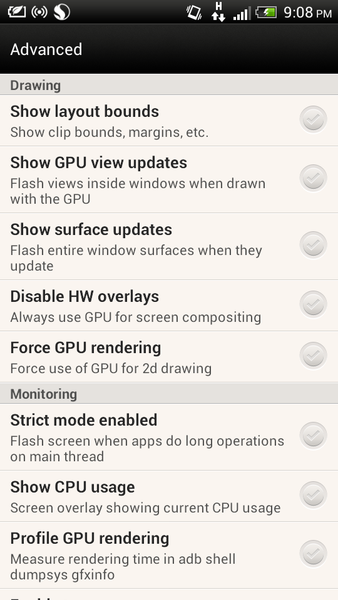
14. Ajustements du navigateur
- Appuyer longuement sur l'image dans le navigateur et sélectionner le fond d'écran vous permet de le définir comme fond d'écran.
- Vous pouvez activer l'option de rendu inversé si vous aimez utiliser un appareil pour surfer dans l'obscurité pour économiser de l'énergie et protéger la fatigue oculaire en allant dans les options, puis l'accessibilité, activer le rendu inversé.
- Vous pouvez activer les contrôles rapides du pouce en l'activant à partir des options -> laboratoires.
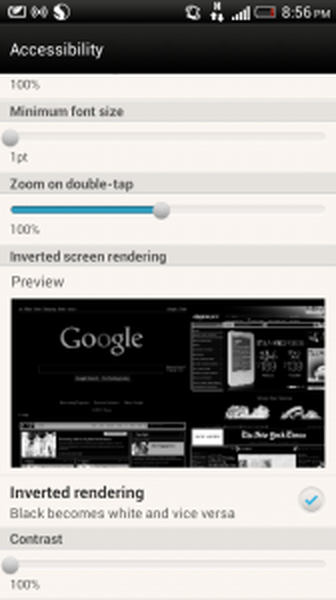

15. Accéder à la barre de notification depuis l'écran de verrouillage
Cela fonctionne en stock Android, appuyez sur le bouton d'alimentation et tirez la barre de notification pour accéder aux notifications.
16. Prendre des captures d'écran
En stock et sur d'autres appareils Android, appuyez simultanément sur la touche de réduction du volume et le bouton d'alimentation pour prendre une capture d'écran, même capable de prendre un instantané de l'écran de verrouillage.
Une capture d'écran peut également être prise sur certains appareils comme HTC en appuyant simplement sur la touche marche / arrêt et la touche d'accueil simultanément, mais cela ne fonctionne pas pour l'écran de verrouillage..
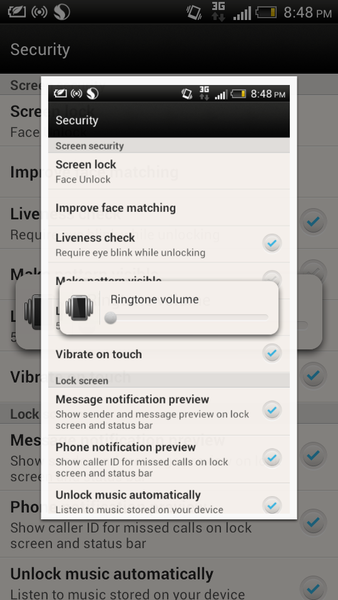
VOIR ÉGALEMENT: 5+ trucs et astuces pour économiser la batterie sur les téléphones Android















